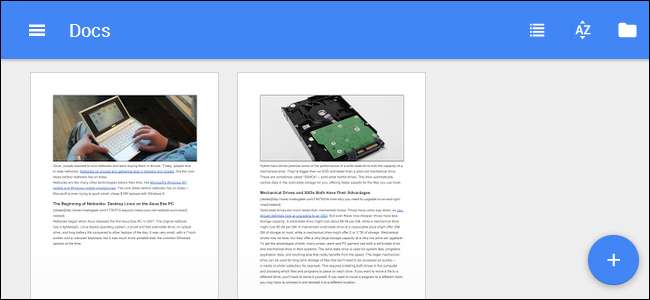
Google Docs sillä ei ole täyttä nauhaa täynnä ominaisuuksia, jotka löydät Microsoft Officesta, mutta sillä on kuitenkin melko paljon hyödyllisiä temppuja hihassaan. Et ehkä koskaan löydä näitä ominaisuuksia, ellet etsi niitä.
Google’s verkkopohjainen toimistopaketti on kypsynyt vuosien varrella ja tarjoaa nyt kaikkea offline-käytöstä kolmansien osapuolten lisäosien tukeen. Se on edelleen helppokäyttöinen toimistopaketti, joka toimii kaikkialla erinomaisilla reaaliaikaisilla yhteistyöominaisuuksilla.
Ota offline-käyttö käyttöön
LIITTYVÄT: Ei enää päivityspalkkioita: Käytä Google Docsia tai Office Web -sovelluksia Microsoft Officen sijaan
Google Docs can työskennellä yhteydettömässä tilassa . Tämän avulla voit luoda uusia asiakirjoja, jatkaa nykyisten asiakirjojen käsittelyä ja jopa katsella asiakirjojasi, kun sinulla ei ole Internet-yhteyttä. Kun muodostat yhteyden Internetiin uudelleen, muutokset synkronoidaan verkossa.
Tämä ominaisuus vaatii Google Chromen, joten se toimii Windowsissa, Linuxissa, Mac OS X: ssä ja Chromebookeissa. Määritä tämä avaamalla Google Driven verkkosivustolla , napsauta sivuston oikeassa yläkulmassa olevaa rataskytkintä ja valitse Asetukset. Varmista Yleiset-ruudussa, että Synkronoi työsi tähän tietokoneeseen, jotta voit muokata offline-tilassa -vaihtoehto on käytössä, ja napsauta Valmis. Jos haluat käyttää Google-dokumentteja offline-tilassa, palaa vain Google Driven verkkosivustolle Chromessa, kun sinulla ei ole Internet-yhteyttä.
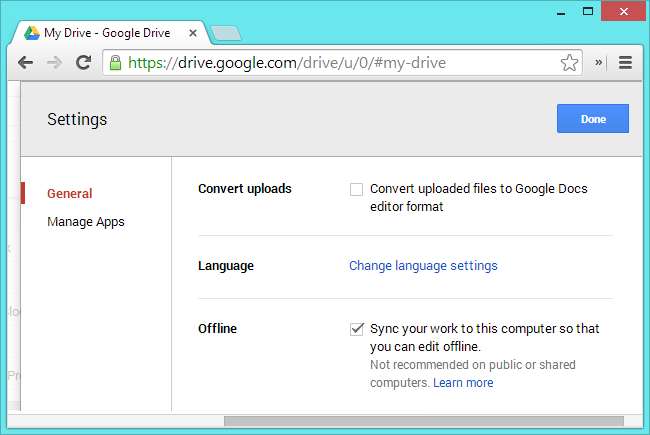
Tee yhteistyötä reaaliajassa
LIITTYVÄT: Kuinka tehdä yhteistyötä asiakirjojen kanssa Internetissä
Google-dokumenteilla on parempi yhteistyöominaisuudet kuin Microsoft Officen työpöytäversio. Voit tehdä yhteistyötä reaaliajassa, ja kaikki, joilla on pääsy asiakirjaan, voivat muokata sitä kerralla. Näet muiden ihmisten kohdistimet asiakirjassa ja voit katsella niiden kirjoittamista reaaliajassa.
Aloita asiakirjan jakaminen valitsemalla Tiedosto> Jaa. Voit kutsua yksittäisiä ihmisiä heidän sähköpostiosoitteidensa perusteella tai sallia kenen tahansa, jolla on erityinen linkki asiakirjaan, muokata sitä.
Jakaminen ei ole vain muokkaamista - Jaa-ominaisuuden avulla voit jakaa asiakirjan yhden tai useamman henkilön kanssa, jotta he voivat tarkastella sitä. Heillä on aina viimeisin kopio, joten tämä voi olla helpompaa kuin lähettää tiedosto sähköpostitse. Voit myös antaa ihmisille mahdollisuuden jättää kommentteja asiakirjaan, jotta saat heidän panoksensa antamatta heidän muokata asiakirjaasi.
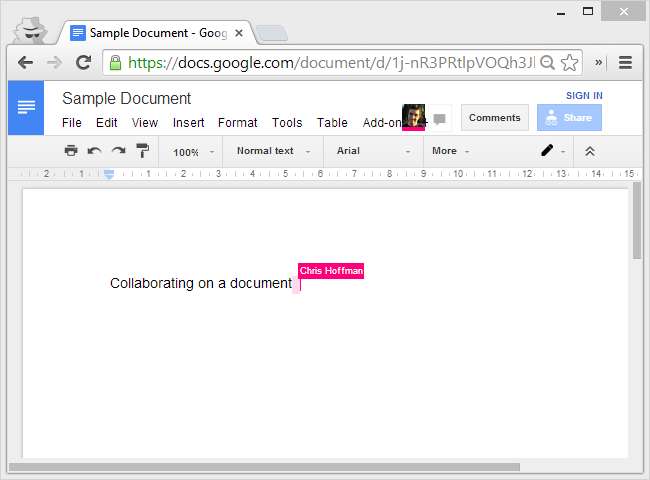
Julkaise asiakirja
Google-dokumenttien avulla voit julkaista asiakirjan nopeasti verkossa. Napsauta vain Tiedosto> Julkaise verkossa ja napsauta Aloita julkaisu -painiketta. Saat julkisen linkin asiakirjaan julkaistussa muodossa, joten voit jakaa sen muiden ihmisten kanssa ja he voivat tarkastella sitä. Asiakirjan ei tarvitse olla isännässä omilla palvelimillasi.
Tämä ominaisuus on erillinen jakamisominaisuudesta. Kun asiakirja julkaistaan, kuka tahansa, jolla on linkki, voi tarkastella sitä. Kun se on jaettu, se voidaan jakaa vain muutamalle ihmiselle. Kun ihmiset käyttävät jaettua asiakirjaa, he näkevät Google Docs -editorin. Kun he pääsevät julkaistuun asiakirjaan, he näkevät asiakirjan tyypillisenä verkkosivuna.
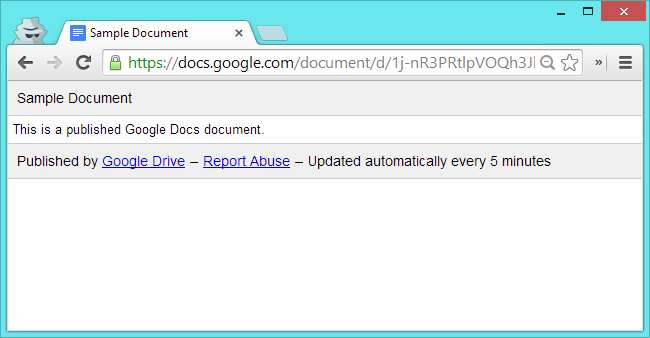
Siirry Seuraava kirjoitusvirhe / Edellinen kirjoitusvirhe
Jos haluat korjata virheet nopeasti, siirry nykyisen asiakirjan seuraavaan kirjoitusvirheeseen painamalla Ctrl + ’-pikanäppäintä ja Ctrl +; siirtyäksesi edelliseen kirjoitusvirheeseen. Tämän avulla voit korjata kirjoitusvirheet nopeasti selaamatta nykyistä asiakirjaa etsimällä näitä punaisia alleviivoja.
Google Docs sai hiljattain myös oikeinkirjoituksen tarkistusominaisuuden, jonka avulla voit selata nopeasti nykyisen asiakirjan ongelmia, ominaisuuden, josta se puuttui pitkään - napsauta vain Työkalut> Oikeinkirjoituksen tarkistus käyttääksesi sitä.
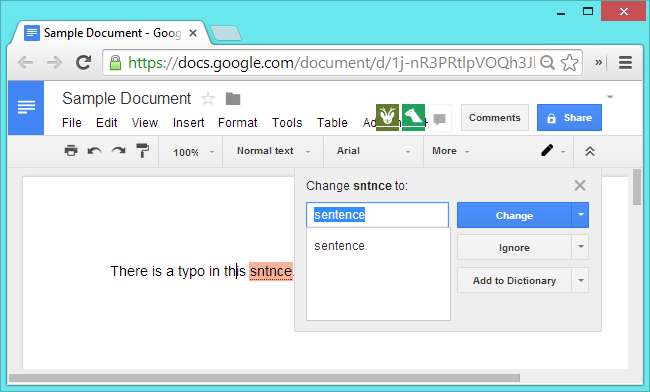
Etsi ja lisää linkkejä
Google-dokumentit sisältävät Google-haun voiman, jonka avulla voit helposti lisätä linkkejä nykyiseen asiakirjaasi. Uuden selainvälilehden avaamisen ja linkitettävän sivun etsimisen sijaan voit etsiä suoraan linkki-valintaikkunasta. Voit tehdä tämän napsauttamalla Lisää> Linkki -vaihtoehtoa. Kirjoita haku valintaikkunaan ja Google näyttää hakua vastaavat sivut - luo linkki valittuun osoitteeseen napsauttamalla sitä.
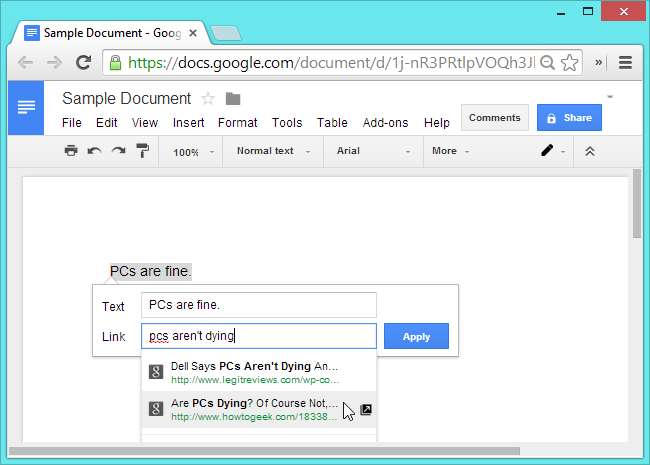
Määritä tekstityylisi
Sen sijaan, että muotoisit jokaisen tekstin bitin manuaalisesti, sinun tulisi muotoilla teksti käyttämällä tyylejä. Tämä tarkoittaa, että sen sijaan, että asetat kaikille otsikoillesi tietyn fonttikoon ja lihavoidun tekstin, sinun on vain napsautettava tyyliruutua ja asetettava ne kohtaan "Otsikko 1."
Voit myös helposti muokata eri tyylien kirjasinasetuksia. Alusta ensin muotoilemaan tekstiä käyttämään tyyliin käytettävää muotoilutyyppiä. Valitse kyseinen teksti, napsauta ruudun yläosassa olevaa tyyliruutua ja napsauta muokattavan tyylin oikealla puolella olevaa nuolta. Napsauta Päivitä tyylin nimi vastaavaksi -vaihtoehtoa. Tyyli käyttää nyt valitsemaasi muotoilutyyppiä.
Voit tallentaa nämä mukautetut tyylit ja käyttää niitä muissa asiakirjoissa napsauttamalla luettelon alaosassa olevaa Asetukset-valikkoa ja valitsemalla Tallenna oletustyylinä.
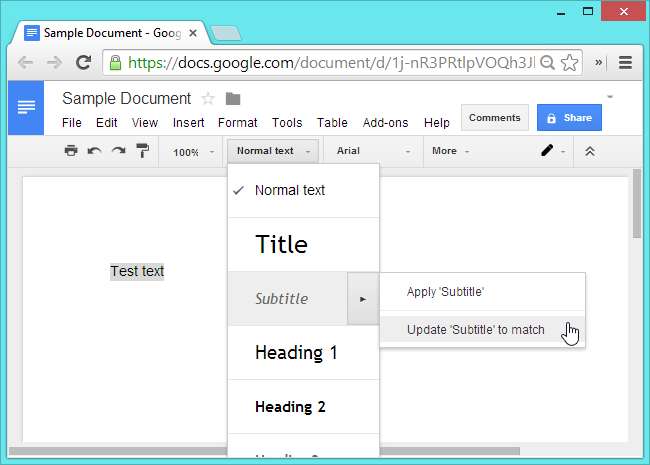
Hallitse henkilökohtaista sanakirjaasi
Jos Google-dokumenttien mielestä sana on kirjoitusvirhe, mutta tiedät sen olevan oikein, voit napsauttaa hiiren kakkospainikkeella alleviivattua sanaa ja valita Lisää omaan sanakirjaan. Voit sitten napsauttaa Työkalut> Henkilökohtainen sanakirja ja muokata henkilökohtaisen sanakirjan sanaluetteloa. Jos lisäät vahingossa väärin kirjoitetun sanan tähän luetteloon, sinun on poistettava se täältä, ennen kuin Google varoittaa sinua uudestaan.
Tämä vaihtoehto on melko uusi ominaisuus - aiemmin Google-dokumentit eivät sallineet sinun poistavan tähän luetteloon lisättyjä sanoja. Haluat ehkä antaa listalle ulkoasun ja varmistaa, ettet ole vahingossa lisännyt luetteloon väärin sanoja aiemmin.
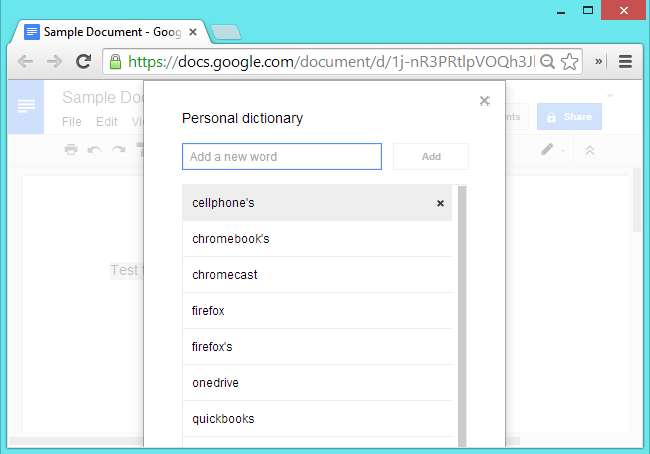
Kopioi ja liitä Web-leikepöydälle
Google-dokumenteilla on verkkoleikepöytäominaisuus, jonka se jakaa Google-dokumenteissa, Sheetsissa ja Slidesissa. Tämä leikepöytä on liitetty Google-tiliisi, joten se seuraa sinua kaikissa käyttämissäsi tietokoneissa. Toisin kuin tavallinen käyttöjärjestelmän leikepöytä, verkkoleikepöytä voi sisältää useita kohteita. Leikepöytä tukee, tekstiä, kuvia, piirustuksia ja muita Google-dokumenttien tietoja.
Voit käyttää tätä ominaisuutta valitsemalla jonkin verran tekstiä, napsauttamalla Muokkaa, käyttämällä Web-leikepöydän valikkoa. Tämä on paras tapa kopioida tietyntyyppisiä tietoja, kuten piirustuksia, erilaisten Google-asiakirjojen välillä. Web-leikepöydälle tallentamasi kohteet tyhjennetään 30 päivän kuluttua, jos et ole vuorovaikutuksessa niiden kanssa.
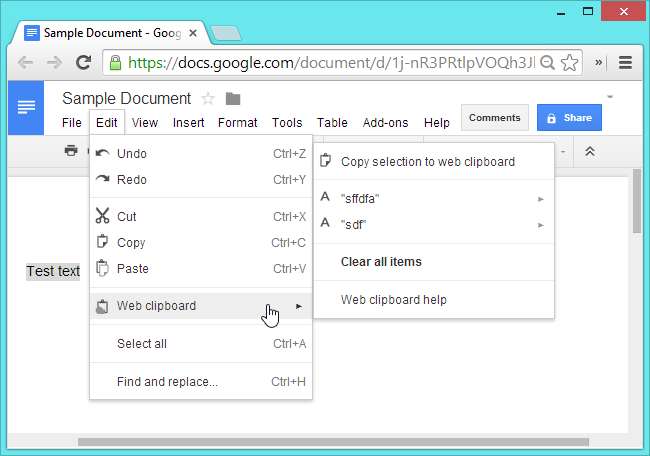
Käytä tutkimustyökalua
Google-dokumentit sisältää sivupalkin, joka on suunniteltu tutkimiseen - avaa se valitsemalla Työkalut> Tutkimus. Tämän sivupalkin avulla voit etsiä kuvia, lainauksia ja verkkotuloksia, jotta voit lisätä ne helposti asiakirjaan. Sen avulla on myös helppo etsiä akateemisia opintoja ja lisätä nopeasti sopivat alaviitteet tai lainaukset MLA-, APA- tai Chicagon lainausmuodoille. Voit myös lisätä viittauksia nopeasti verkkotuloksiin - se voi olla helppo tapa rakentaa bibliografia koulupaperille.
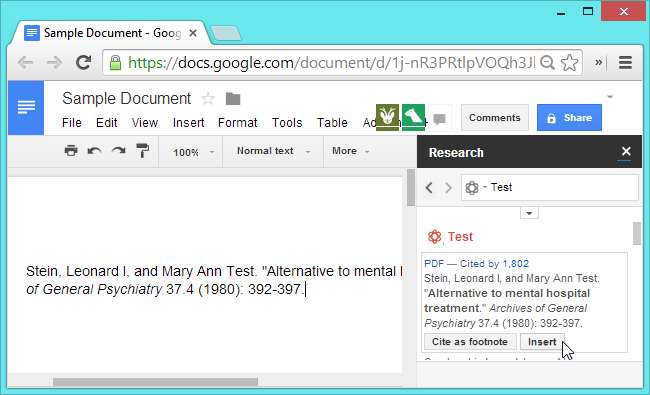
Asenna lisäosat
Lisäosat ovat melko uusi ominaisuus. Nämä ovat kolmannen osapuolen ohjelmistopaketteja, jotka on valmistettu Google Apps Scriptillä. Voit asentaa ne valitsemalla Työkalut> Hallinnoi lisäosia. Sitten niitä voidaan käyttää Lisäosat-valikossa.
Voit esimerkiksi asentaa synonyymisanaston lisäosan, jonka avulla voit valita minkä tahansa sanan ja napsauttaa Lisäosat> Sanasto> Etsi valitun sanan synonyymejä nähdäksesi synonyymit kirjoittaessasi asiakirjaa. Muita lisäosia ovat helppo bibliografian luoja, kaaviotyökalu ja sisällysluettelogeneraattori.
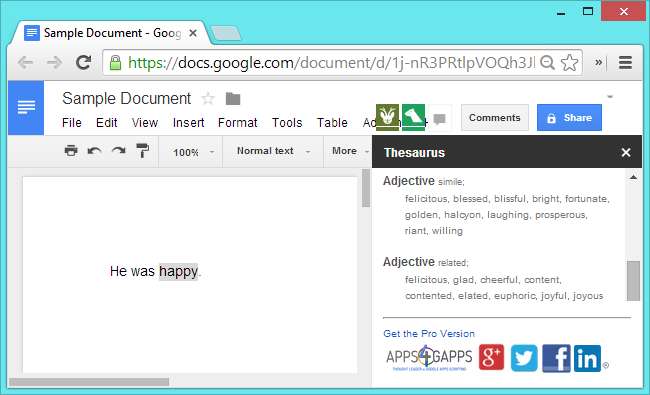
Google Docsilla on enemmän temppuja myös hihassaan. Tiedosto> Lataa nimellä -valikko on erityisen hyödyllinen, jonka avulla voit ladata asiakirjan monissa eri muodoissa. Voit ladata sen PDF-tiedostona tai Microsoft Office -asiakirjana, jos sinun on lähetettävä tai lähetettävä asiakirja sähköpostitse tietyssä tiedostomuodossa.







